如何关闭苹果手机自动语音
更新时间:2024-11-26 16:20:03来源:鼎乐游戏浏览量:
在日常使用苹果手机的过程中,我们经常会遇到自动语音控制的情况,有时候这个功能可能会给我们带来一些困扰,比如在不经意间被触发,导致手机无法正常操作。针对这个问题,苹果手机提供了关闭自动语音控制的设置选项,让用户可以根据自己的需求来决定是否开启这个功能。iOS 13系统中关闭语音控制的操作也非常简单,只需要按照特定步骤进行设置即可。接下来让我们一起来了解如何关闭苹果手机的自动语音控制功能,让手机使用更加便捷和顺畅。
iPhone iOS 13 怎么关闭语音控制
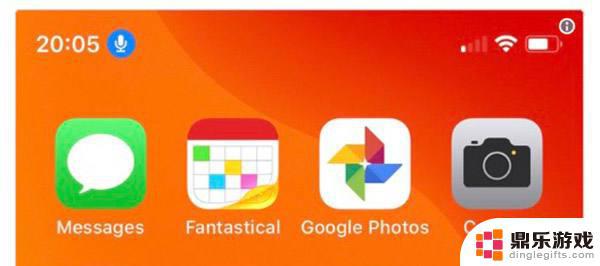
用户在启用语音控制时,设备顶部会出现蓝色麦克风图标。以此提示用户该设备正处于语音控制模式。如果你并不需要使用 iPhone 的语音控制功能,可以选择将其关闭。以防止在按压 Home 或者侧边键时无意调出语音控制。
在 iPhone X 或更新机型上,前往“设置”>“通用”>“辅助功能”>“侧边按钮”。在 iPhone 8 或更早机型上,前往“设置”>“通用”>“辅助功能”>“主屏幕按钮”。
在“按住朗读”下,选择以下任一选项:
Siri:按住主屏幕按钮时 Siri 将进行响应。
语音控制:按住主屏幕按钮时经典语音控制将进行响应。选择这个选项会自动关闭 Siri。
关闭:按住主屏幕按钮时不会有响应。(按住设置仅应用到侧边按钮或主屏幕按钮。)
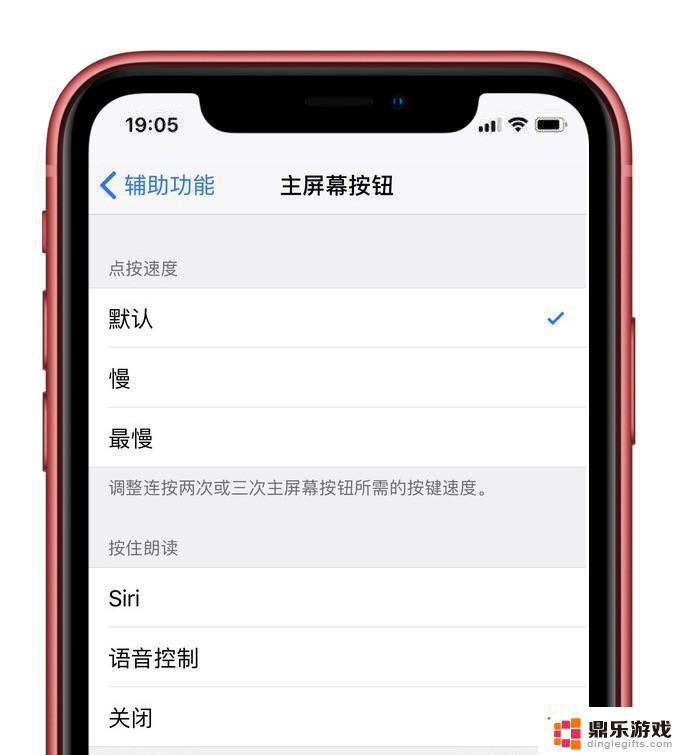
以上就是如何关闭苹果手机自动语音的全部内容,还有不清楚的用户就可以参考一下小编的步骤进行操作,希望能够对大家有所帮助。
- 上一篇: 如何检查手机的应用记录
- 下一篇: 手机支架手机放不进去怎么调节
热门教程
最新手机软件
- 1
- 2
- 3
- 4
- 5
- 6
- 7
- 8
- 9
- 10

















